MT5の保有中のポジションの決済指値・逆指値注文の変更方法を紹介
保有中のポジションに付随する決済の指値・逆指値の変更
保有中のポジションに付随する決済の指値・逆指値注文の変更、追加、削除等を行う場合は新規の指値の変更の場合と同様に主に次の2つの方法に分類されます。
・ツールボックスから変更
・チャート上から変更
また、ワンクリック注文の設定を行っているかどうかで完了までの手順に差が出る部分があります。
MT5のワンクリック注文の設定方法に関しては、こちらをご覧ください。
ツールボックスで変更
ツールボックスの「取引」タブでは、保有中のポジションが表示されます。ここから、ポジションに付随する決済の指値・逆指値注文の変更を行うことができます。
注文を変更する方法
ツールボックスの取引タブの変更をしたい注文の元となるポジション情報の部分の上にカーソルを合わせ右クリックし「注文変更または取消」を選択、または、変更したい指値・逆指値の部分(×印の部分を除く)でダブルクリックすると、「ポジション」ウィンドウが表示されます。

表示される「ポジション」ウィンドウでストップ注文、利益確定の水準など変更、追加、決済の指値・逆指値注文を取り消す場合は価格とポイント数の部分のいずれも0に変更し、「変更」ボタンを押すと変更が完了します。
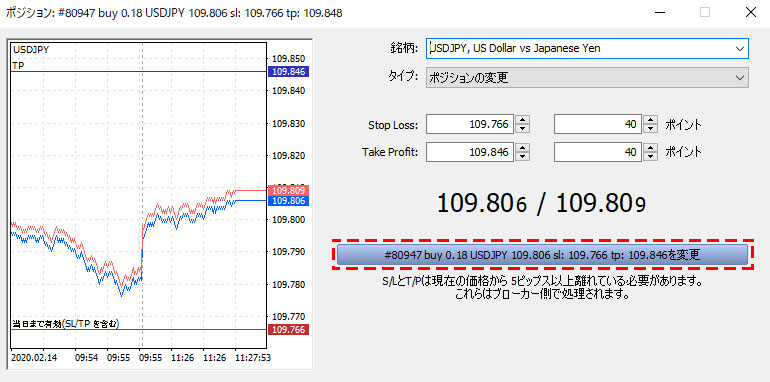
決済注文を取消(キャンセル)する場合
キャンセルしたい決済の指値・逆指値注文の右側の「×」印の部分をクリックします。

ワンクリック注文の設定が行われている場合は、即時に注文がキャンセルされます。
ワンクリック注文の設定が行われていない場合は、「ポジション」ウィンドウが表示されるので、削除したい注文の価格、Pips数を0にして変更のボタンをクリックします。
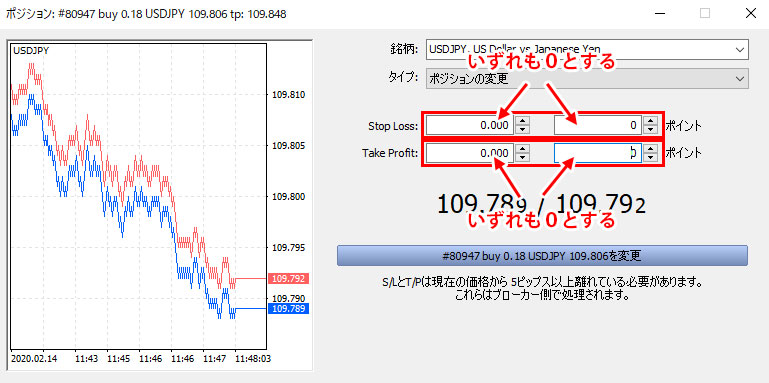
チャート上から変更・取消
チャート上で変更・取消を行う場合は、あらかじめ、設定を行う必要があります。
MT5のメニューの「ツール」から「オプション」を選択し、「チャート」タブ内の「チャート上にポジションとオーダーを表示」の部分にチェックを入れ、ドラッグによる注文変更を行うかどうかを選択することができます。
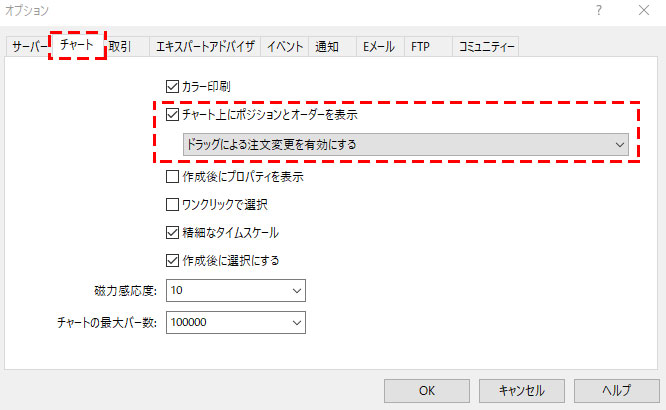
注文を変更する方法
チャート上にポジションの水準、オーダーの水準を表示している場合は、チャート上から変更・取消を行うことができます。
チャート上から決済注文の変更を行う場合はポジションの水準または決済注文の水準を示すラインにカーソルを合わせ、右クリックし、変更を選択します。
決済注文の水準を示すラインで右クリックすると、メニューの中に「キャンセル」も表示されるため、注文を取消したい場合はキャンセルを選択します。

表示される「ポジション」ウィンドウで価格やストップ注文、利益確定の水準など変更する部分を変更し、「変更」ボタンを押し、変更します。注文を取消したい場合は価格、およびPips数の部分に0と入力します。
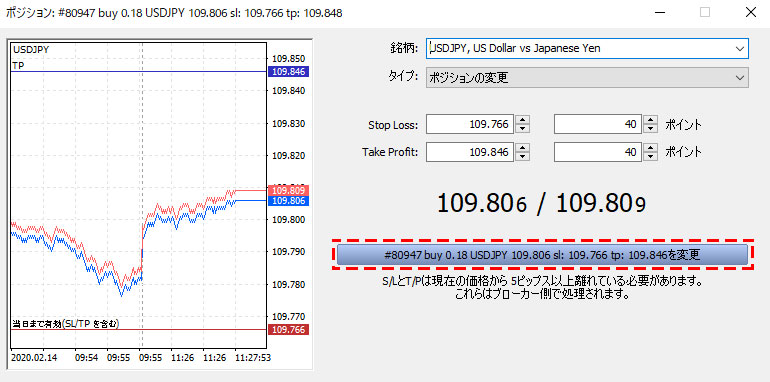
チャート上でドラッグし、決済注文を追加、変更する方法
チャート上にポジションを表示し、「ドラッグによる注文変更を有効にする」を選択している場合は、チャート上で、ドラッグすることにより、決済の指値・逆指値を追加、変更を行うことができます。
ストップ注文、リミット注文の追加する場合は、ポジションの水準を示すライン上にカーソルを当て、クリックしたまま、注文を入れたい水準までドラッグします。
ストップ注文、リミット注文の水準を変更する場合は、各注文の水準を示すライン上にカーソルを当て、クリックしたまま、注文を入れたい水準までドラッグすると変更することができます。

ワンクリック注文の設定が行われている場合は、即時に注文の追加や変更が完了します。
ワンクリック注文の設定が行われていない場合は、「オーダー」ウィンドウが表示されるので、変更内容を確認した上で、「変更」のボタンをクリックし、変更を行います。
MT5を学びたい方へオススメコンテンツ

OANDA証券ではMT5(メタトレーダー5)の基本的な使い方を、画像や動画を用いて詳しく解説します。OANDA証券が独自開発したオリジナルインジケーターや自動売買(EA)なども豊富に提供しています。OANDA証券の口座をお持ちであれば無料で使えるので、ぜひ口座開設をご検討ください。
本ホームページに掲載されている事項は、投資判断の参考となる情報の提供を目的としたものであり、投資の勧誘を目的としたものではありません。投資方針、投資タイミング等は、ご自身の責任において判断してください。本サービスの情報に基づいて行った取引のいかなる損失についても、当社は一切の責を負いかねますのでご了承ください。また、当社は、当該情報の正確性および完全性を保証または約束するものでなく、今後、予告なしに内容を変更または廃止する場合があります。なお、当該情報の欠落・誤謬等につきましてもその責を負いかねますのでご了承ください。




